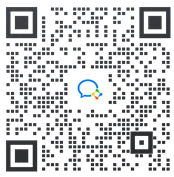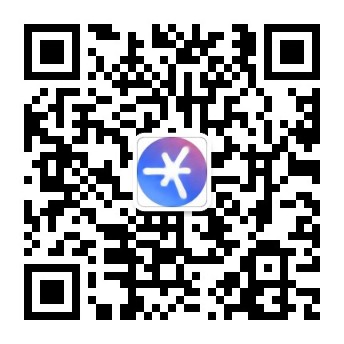如何在mac(M1/M2)上安装Stable Diffusion教程,sd绘画软件本地部署搭建运行
什么是Stable Diffusion?
stable Diffusion 是一种文本到图像的 AI,可以在 Mac M1 或 M2 等个人计算机上运行。在本文中,您将找到在 Mac 上安装和运行 Stable Diffusion 的分步指南。
您需要配备 Apple Silicon(M1 或 M2)的 Mac 才能获得合理的速度。理想情况下,您的机器将具有 16 GB 或更多内存。与使用具有独立显卡的类似价格的 Windows PC 相比,您需要等待更长的时间才能获得图像。
如果您想在 Windows PC 上安装 Stable Diffusion,请阅读本安装指南。
本节向您展示如何在 Mac 上逐步安装和运行 AUTOMATIC1111。
在 Mac 上安装 AUTOMATIC1111
第 1 步:如果您还没有安装Homebrew ,Mac 的包管理器。
打开mac的”终端”应用程序,键入以下命令,然后按回车键。
/bin/bash -c "$(curl -fsSL https://raw.githubusercontent.com/Homebrew/install/HEAD/install.sh)"

第 2 步:安装一些必需的软件包。打开一个新终端并运行以下命令
brew install cmake protobuf rust python@3.10 git wget第 3 步:通过在终端中运行以下命令克隆 AUTOMATIC1111 存储库
git clone https://github.com/AUTOMATIC1111/stable-diffusion-webuistable-diffusion-webui应在您的主目录下创建一个新文件夹。
第 5 步:您将需要一个模型来运行 Stable Diffusion。使用以下链接下载v1.5 模型。
将文件放在文件夹中stable-diffusion-webui/models/Stable-diffusion。您可以在Finder应用程序中到达那里。在顶部菜单中,单击前往,然后单击主页。双击转到文件夹stable-diffusion-webui,然后models,然后Stable-diffusion。
完成此步骤后,该Stable-diffusion文件夹应该有两个文件,如下所示。

在 Mac 上运行 AUTOMATIC1111
按照本节中的步骤启动 AUTOMATIC1111 GUI for Stable Diffusion。
在终端中,运行以下命令。
cd ~/stable-diffusion-webui;./webui.sh 第一次运行它会花费一些时间。

打开 Web 浏览器并单击以下 URL 以启动 Stable Diffusion。
http://127.0.0.1:7860/您应该会看到 AUTOMATIC1111 GUI。输入提示“a cat”并按Generate以使用 GUI 进行测试。
完成后关闭终端。下次要运行 Stable Diffusion 时,请按照本节中的步骤进行操作。
AUTOMATIC1111 的优缺点
优点
- 所有应用程序中最好的功能
缺点
- 如果您不懂技术,则很难安装。
在 Mac 上安装 AUTOMATIC1111 时的常见问题
Fastapi错误
如果您收到以下错误:
File “/Users/XXXXX/stable-diffusion-webui/venv/lib/python3.10/site-packages/starlette/applications.py”, line 139, in add_middleware
raise RuntimeError(“Cannot add middleware after an application has started”)
RuntimeError: Cannot add middleware after an application has started这是由过时的fastapi包引起的。在 webui 文件夹中运行以下命令。
./venv/bin/python -m pip install --upgrade fastapi==0.90.1